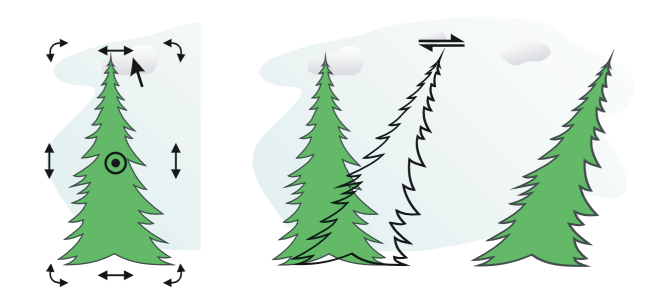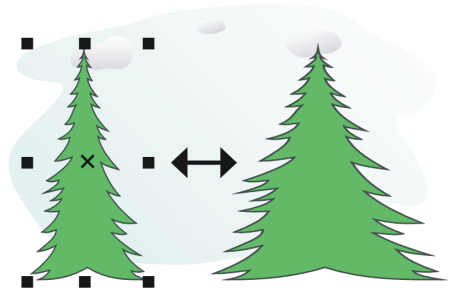Inclinar y estirar objetos
Puede inclinar y estirar los objetos en CorelDRAW. Cuando se inclina un objeto, se debe especificar el grado de inclinación. Al estirarlo, se cambian las dimensiones vertical y horizontal del objeto de forma no proporcional.
CorelDRAW también permite modificar el punto de anclaje para inclinar y cambiar el tamaño de un objeto a partir de su posición central predeterminada.
Inclinación horizontal de un objeto.
Estiramiento horizontal de un objeto.
Para inclinar un objeto
También se puede inclinar el objeto de forma interactiva arrastrando uno de sus tiradores de inclinación . Si no aparecen los tiradores de inclinación, vuelva a hacer clic en el objeto seleccionado y señale los tiradores centrales.
También puede acceder a las opciones de inclinación desde la ventana acoplable Transformar.
Para estirar un objeto
Los nuevos valores que introduzca para estirar un objeto conformarán la base de una nueva proporción de las dimensiones horizontal y vertical del objeto. Al activar la casilla de verificación Proporcional, cualquier nuevo cambio de tamaño del objeto se basará en esta nueva proporción. Para revertir el objeto a sus proporciones originales antes de volver a transformarlo, debe activar la casilla de verificación Proporcional y, a continuación, volver a escribir los valores de originales.
Para cambiar las dimensiones de los objetos proporcionalmente, active la casilla de verificación Proporcional, escriba un valor en cualquier de los cuadros H o W y pulse Intro.
También puede estirar un objeto desde su centro si presiona la tecla Mayús y arrastra el tirador de selección de una esquina.
Asimismo, puede estirar un objeto en incrementos del 100% si presiona la tecla Ctrl y arrastra el tirador de selección de una esquina.